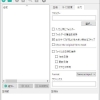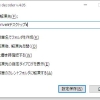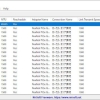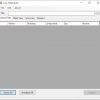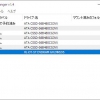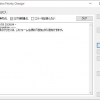Run by FireCube:「ファイル名を指定して実行」の代替ツール
「ファイル名を指定して実行」の代替ツール『Run by FireCube』の紹介です。
Run by FireCubeとは
Run by FireCubeは、Windows の機能である「ファイル名を指定して実行」の代替ツール。
Run by FireCubeの主な機能は、以下のとおりです。
- 最近のコマンド履歴 30 件保存可能
- トレイトレイの常駐可能
- キーボードショートカットをサポート
- 管理者としての実行も可能
- OpenAI の API キーを登録可能
記事を作成もしくは更新時点でのバージョン:2.0
入手方法
下記から Run by FireCube をインストールします。
Run by FireCube ダウンロードページ – Microsoft Store アプリ
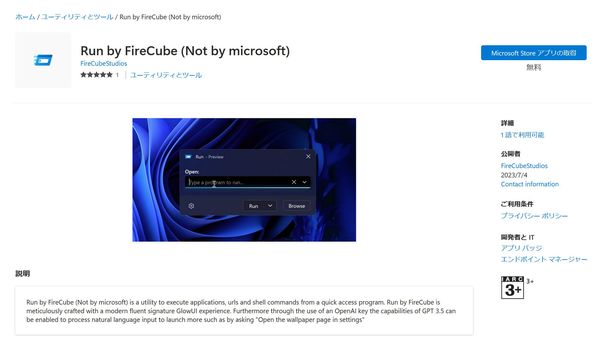
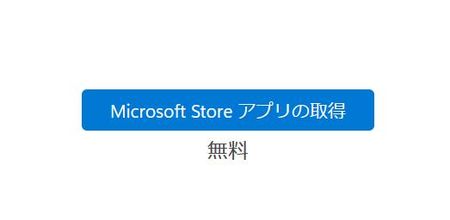
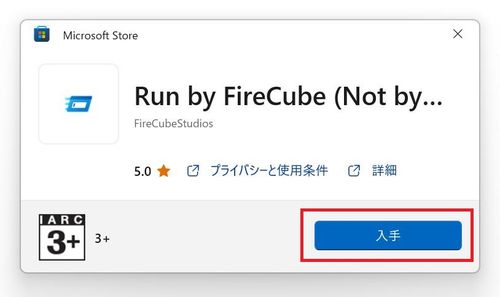
「入手」ボタンをクリックすると、
ダウンロードとインストールが開始されます。
場合によっては、Microsoft アカウントへのログイン画面が表示される場合があります。
その場合には、ログインが必要となります。
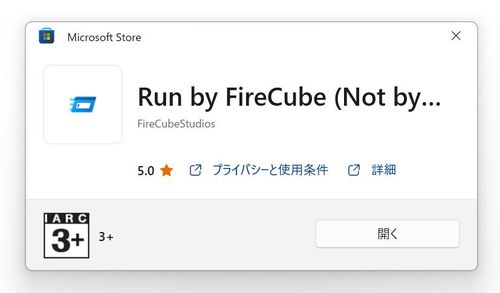
上のような画面が表示されたらインストール完了です。
初回起動時
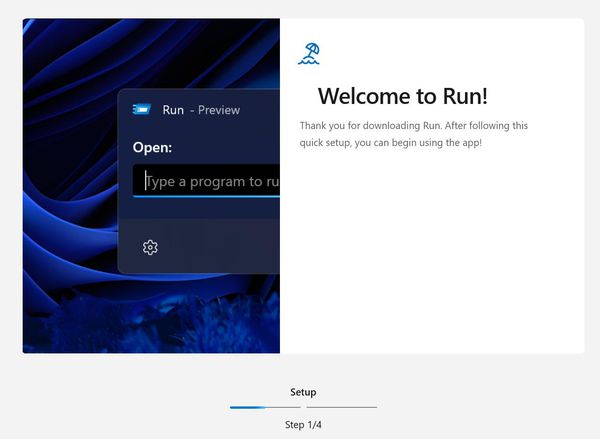
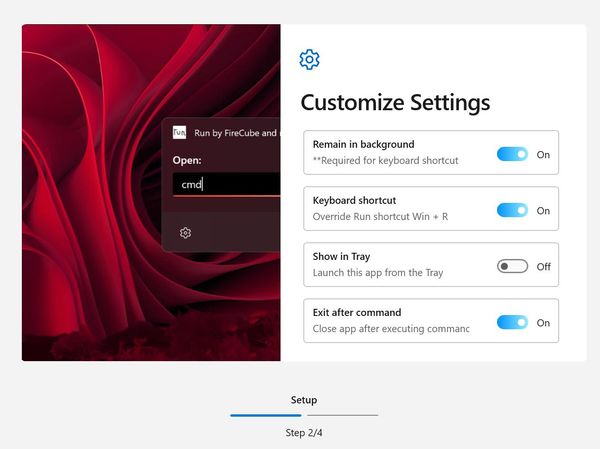
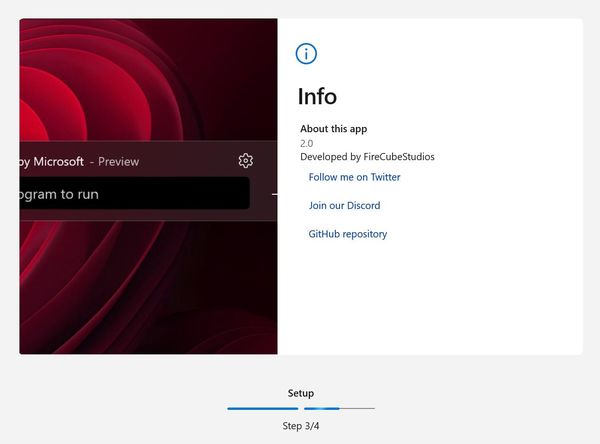
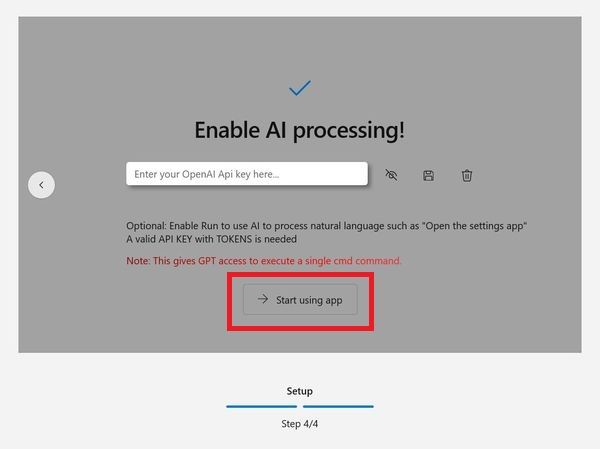
初回起動時、簡単なセットアップウイザードが起動します。
後から設定画面でも変更可能です。
「Start using app」をクリックするとウイザード終了です。
UI説明
使い方
ダイアログ画面を呼び出すには、[Windows]+[R]を同時押しします。
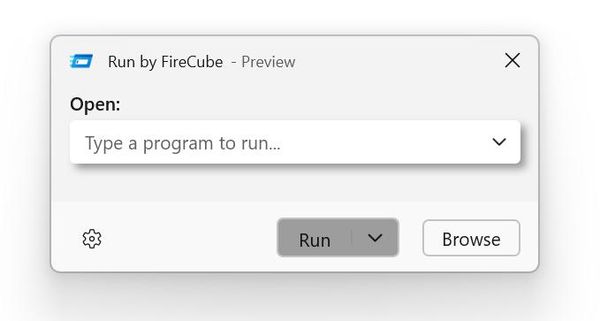
ダイアログ画面です。
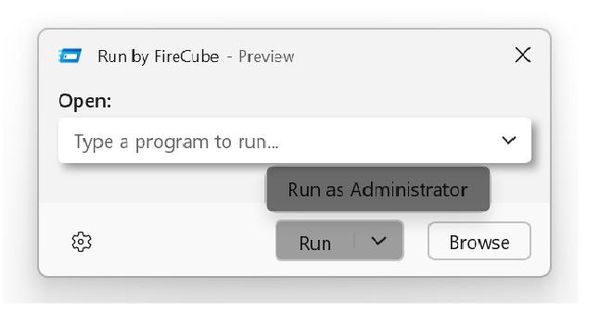
管理者としての実行を選択することもできます。
設定
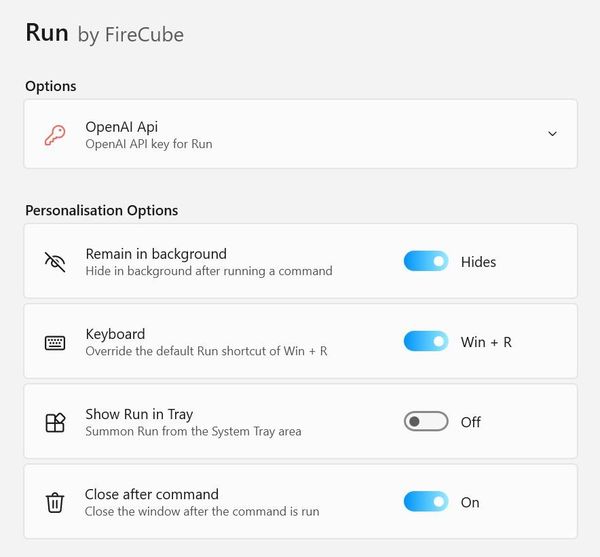
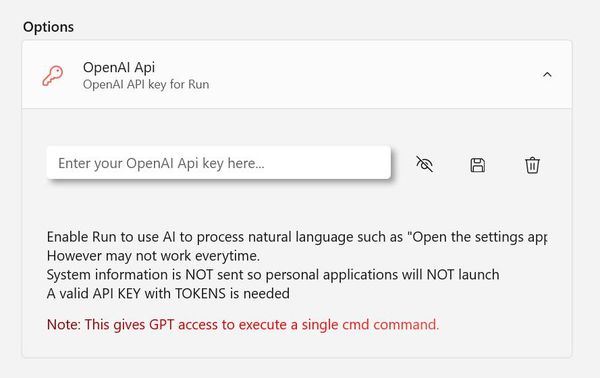
OpenAI の API キーをここで登録可能。
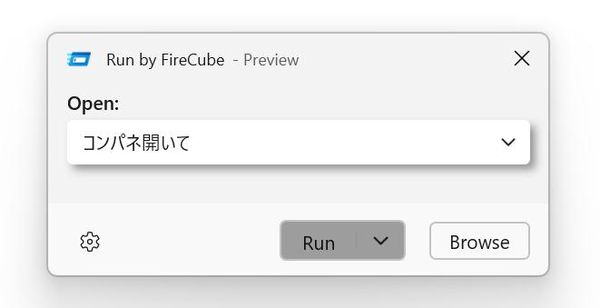
「コンパネを開く」→コントロールパネルが開きます。
「Sendtoフォルダを開く」→「送る」フォルダが開きます。
※「送るフォルダを開いて」では駄目でした。
「ブラウザーを開いて」→Egde が起動します。
※規定のブラウザーがなんでもあっても Edge が開きます。
もっというと「規定のブラウザーを開いて」と言っても
Edge を開いてくれます。
対応OS
Windows 10 Version 17763.0 以降
Windows 11
どちらも 64 bit 版のみ